Vous remarquez un point d’exclamation jaune en regard du contrôleur de mémoire PCI ? C’est souvent un problème lié au pilote et vous pouvez essayer de mettre à jour le pilote de ce périphérique avec les méthodes ci-dessous.
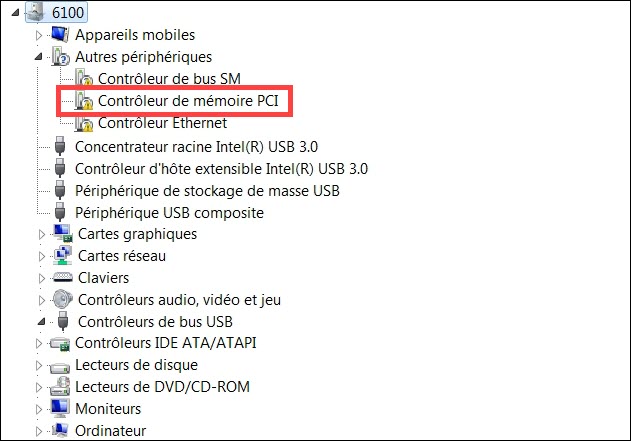
3 méthodes pour installer le pilote du contrôleur de mémoire PCI
Nous vous fournissons ici 3 méthodes courantes pour installer le pilote du contrôleur de mémoire PCI, vous pouvez choisir celle qui vous convient.
- Installer le pilote via le Gestionnaire de périphériques
- Installer automatiquement le pilote avec Driver Easy (Récommandée)
- Installer manuellement le pilote sur le site du fabricant
Méthode 1 : Installer le pilote via le Gestionnaire de périphériques
Vous pouvez installer le pilote du contrôleur de mémoire PCI via Windows Update.
1) Pressez simultanément les touches Windows+R sur votre clavier, tapez devmgmt.msc et cliquez sur OK pour ouvrir le Gestionnaire de périphériques.
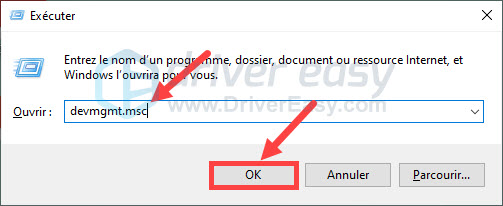
2) Double cliquez sur la catégorie Autres périphériques pour la développer. Puis faites un clic droit sur contrôleur de mémoire PCI et sélectionnez Mettre à jour le pilote.
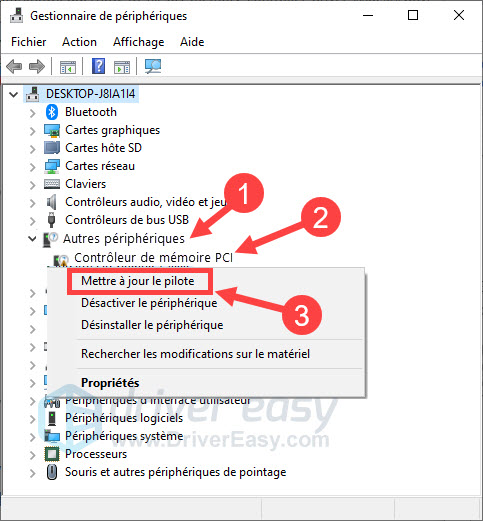
3) Cliquez sur Rechercher automatiquement les pilotes.
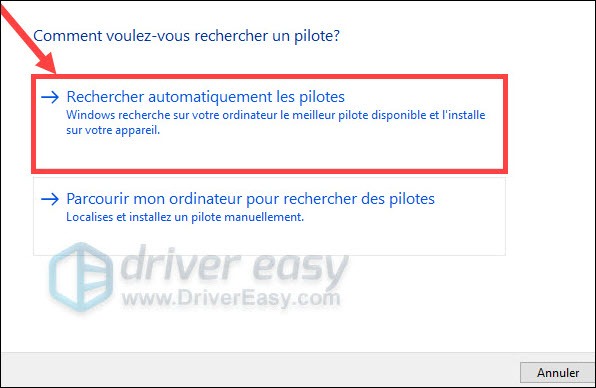
4) Attendez quelques minutes, Windows recherchera automatiquement le pilote dont vous avez besoin.
5) Une fois le processus terminé, redémarrez votre PC et vérifiez si le pilote du contrôleur de mémoire PCI est bien installé.
Si Windows n’a pas pu trouver le pilote approprié et le problème persiste, ne vous inquiétez pas, veuillez essayer les 2 autres méthodes ci-dessous.
Méthode 2 : Installer automatiquement le pilote avec Driver Easy
Driver Easy est un outil pratique pour la mise à jour du pilote, il détectera automatiquement votre système et trouvera rapidement les derniers pilotes dont vous avez besoin.
Tous les pilotes proviennent de leur fabricant et ils sont tous certifiés et fiables. De ce fait, vous ne risquez plus de télécharger les pilotes incorrects ou de commettre des erreurs lors de l’installation du pilote.
Vous pouvez mettre à jour vos pilotes en utilisant la version GRATUITE ou PRO de Driver Easy. Mais avec la version PRO, la mise à jour du pilote se fait en seulement 2 clics et vous pourrez profiter d’une assistance complète technique et d’une garantie de remboursement de 30 jours.
1) Téléchargez et installez Driver Easy.
2) Exécutez Driver Easy et cliquez sur Analyser maintenant. Driver Easy analysera votre ordinateur et trouvera tous les pilotes problématiques sur votre système.
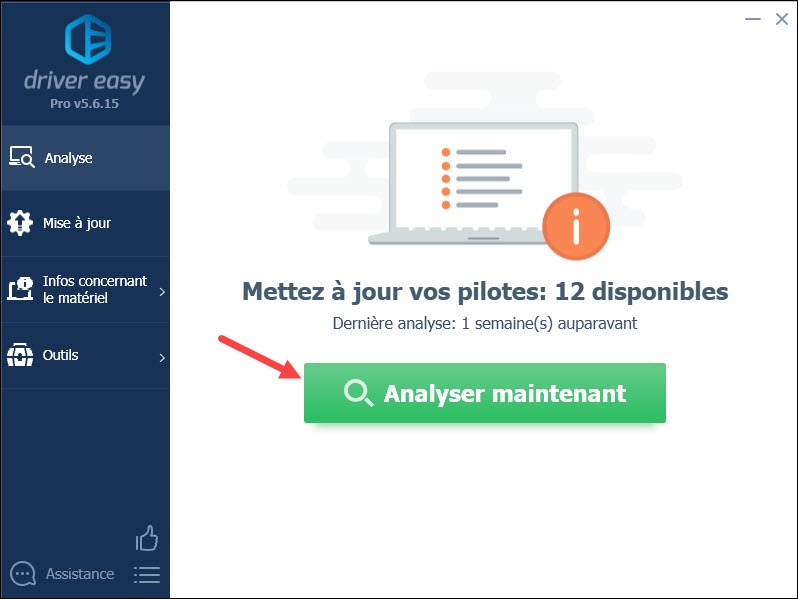
3) Avec la version PRO, simplement cliquez sur Tout mettre à jour pour mettre à jour automatiquement tous les pilotes obsolètes, corrompus et manquants sur votre PC. (Vous serez invité à mettre à niveau lorsque vous cliquez sur Tout mettre à jour.)
Avec la version Gratuite, cliquez sur le bouton Mise à jour à côté de votre périphérique problématique pour télécharger son dernier pilote, puis vous devez l’installer manuellement sur votre PC.
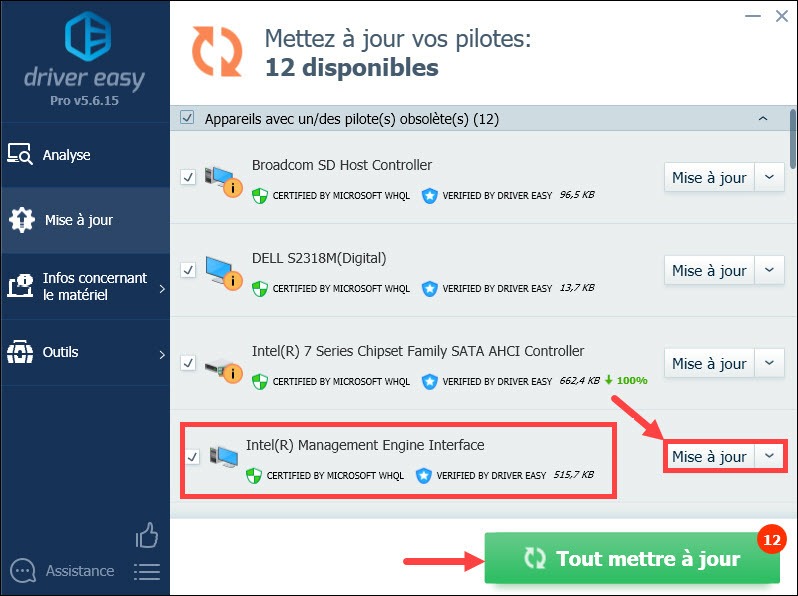
4) Redémarrez votre PC, puis vérifiez si le contrôleur de mémoire PCI devient normal.
Méthode 3 : Installer manuellement le pilote sur le site du fabricant
Vous pouvez également identifier vous-même le périphérique PCI exact qui pose problème, puis accédez au site officiel de son fabricant pour télécharger et installer manuellement son dernier pilote.
1) Appuyez simultanément sur les touches Windows+Pause sur votre clavier.
2) Notez l’Édition Windows et le type du système de votre PC. Ces informations vous aideront à trouver un pilote compatible avec votre système.
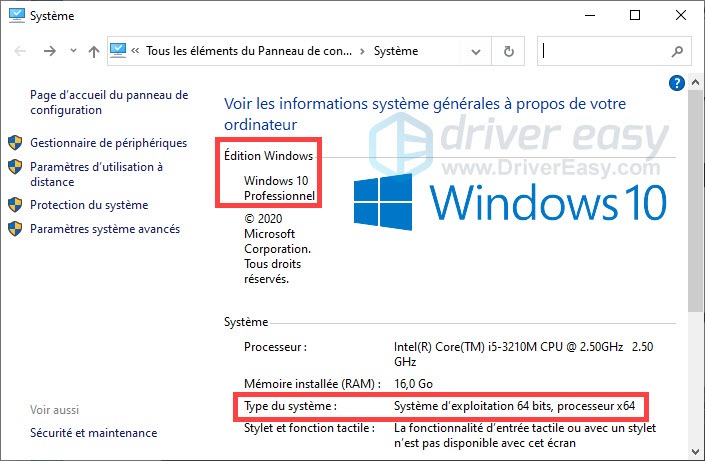
3) Pressez en même temps les touches Windows+R sur votre clavier, tapez devmgmt.msc et cliquez sur OK sur votre clavier pour ouvrir le Gestionnaire de périphériques.
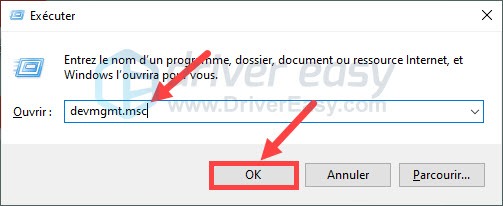
4) Double cliquez sur la catégorie Autres périphériques pour la développer, puis faites un clic droit sur le contrôleur de mémoire PCI et sélectionnez Propriétés.
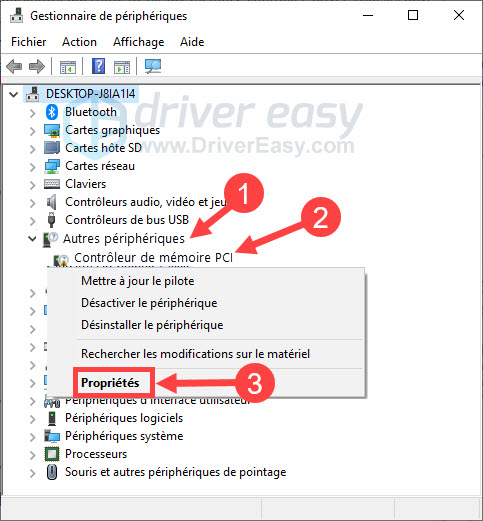
5) Cliquez sur l’onglet Détails et sélectionnez Numéro d’identification du matériel dans la liste déroulante.
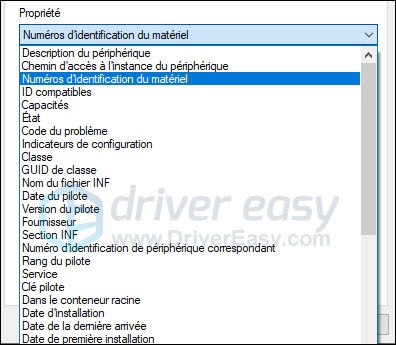
5) Les Numéros d’identification du matériel sont composés du numéro du fournisseur et du numéro du périphérique :
Numéro d’identification du fournisseur : VEN_xxxx
Numéro d’identification du périphérique : DEV_xxxx
6) Accédez au site Web PCILookup.
7) Entrez les numéros du fournisseur et du périphérique dans les cases et cliquez sur Submit.
8) Conformément au résultat de recherche, vous trouverez le périphérique exact qui pose problème et son fabricant.
9) Accédez au site Web du fabricant de ce périphérique, chercher, télécharger et installer manuellement son dernier pilote sur votre système.
10) Vérifiez si le contrôleur de mémoire PCI devient normal dans le Gestionnaire de périphériques.





